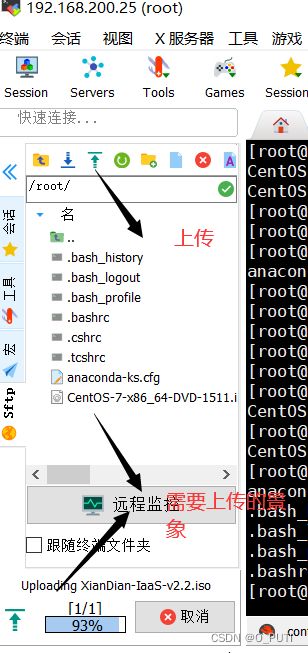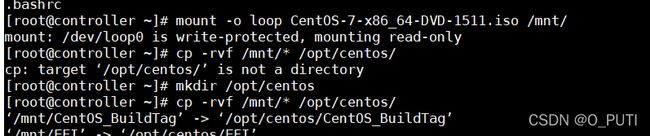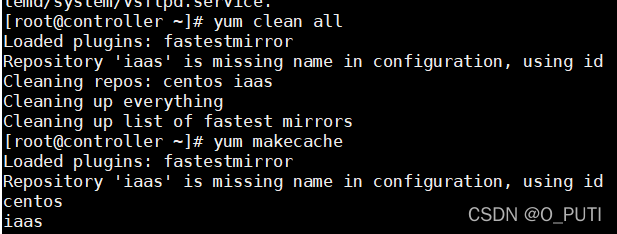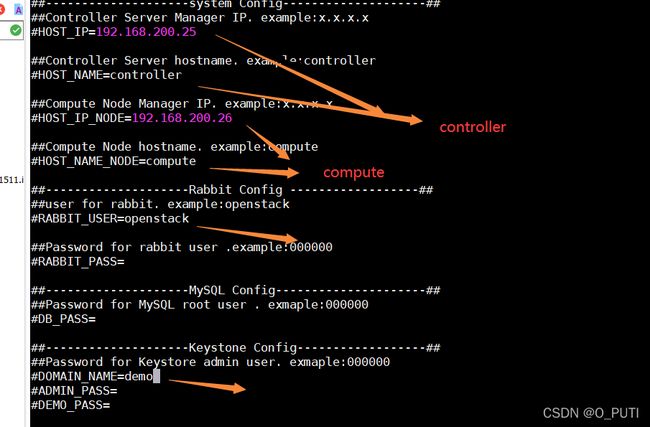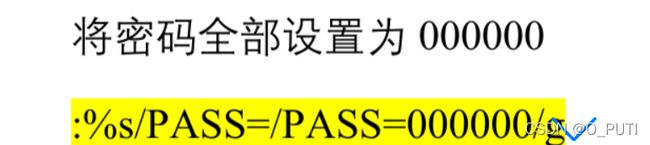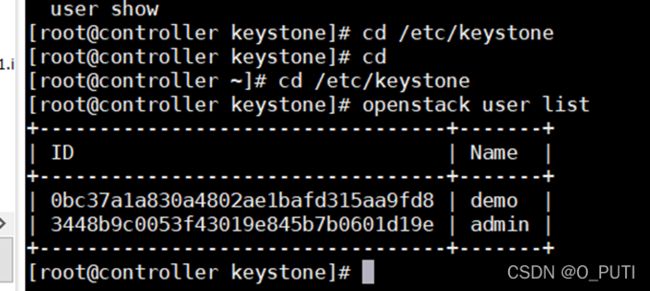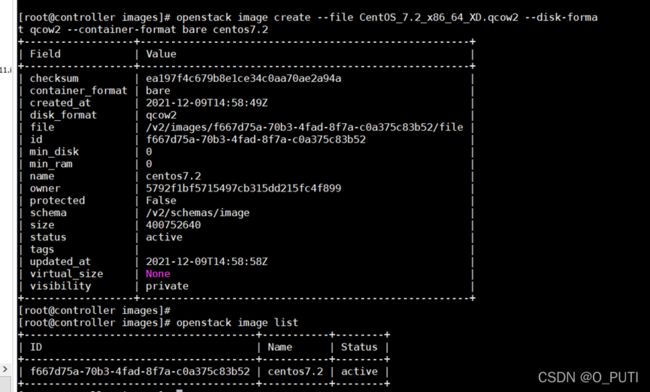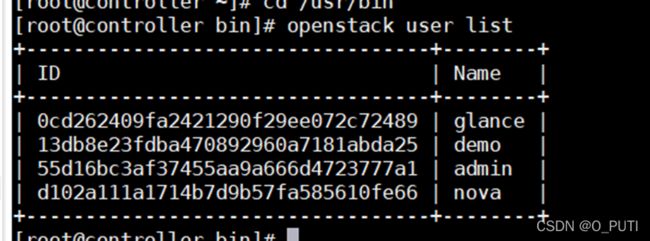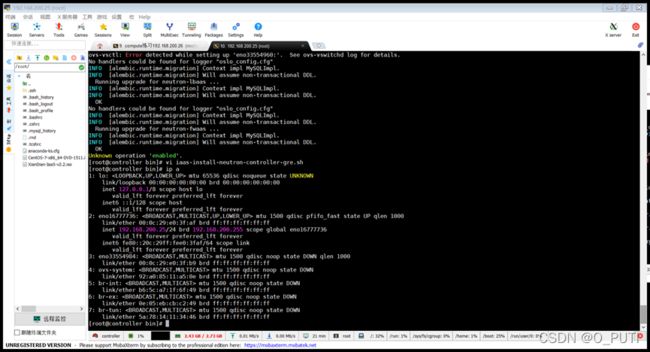双节点平台搭建详细教程
准备
Controller:
CPU:2个,建议内存:60G,自动分区,两个网卡:NAT,仅主机模式,
Compute:
CPU:2个,建议内存:60G,手动分区(swap8G,/根分区25G,/boot启动配置文件500M),两个网卡:NAT,仅主机模式,
- 固定IP
连接远程软件
- 分区
注意:如果创建虚拟机的时候空间全部分配,需要重新加入一个硬盘。(50G也行)
Compute节点创建两个分区(各10G)fdisk /dev/sda
作为cinder服务和swift服务的存储磁盘。
3.修改主机名:
Hostnamectl set-hostname 主机名
按ctrl+d退出,重新登陆
建议输入bash
- 配置yum源(controller和compute节点)
yum源备份
mv /etc/yum.repos.d/* /home
创建repo文件
[controller]
在/etc/yum.repos.d创建local.repo源文件
[centos]
Name=centos
Baseurl=file:///opt/centos
Gpgcheck=0
Enabled=1
[iaas]
Name=iaas
Baseurl=file:///opt/iaas-repo
Gpgcheck=0
Enabled=1
[compute]
在/etc/yum.repos.d创建local.repo源文件
[centos]
Name=centos
Baseurl=ftp://controller的IP/centos
Gpgcheck=0
Enabled=1
[iaas]
Name=iaas
Baseurl=ftp://controller的IP/iaas-repo
Gpgcheck=0
Enabled=1
挂载iso文件(在控制节点做)
将镜像上传到/root下:
挂载思路:先挂载到/mnt目录下,然后复制挂载点到/opt/centos目录下,然后解除与/mnt的挂载(这样做的目的是永久挂载)
将 /tmp/image.iso 这个光碟的 image 档使用 loop 模式挂在 /mnt/cdrom之下。用这种方法可以将一般网络上可以找到的 Linux 光 碟 ISO 档在不烧录成光碟的情况下检视其内容。
#mount -o loop /tmp/image.iso /mnt/cdrom
【挂载CentOS-7-x86_64-DVD-1511.iso】
关闭防火墙并设置开机不自启
【controller/compute】
搭建ftp服务器,开启并设置自启
Vi /etc/vsftpd/vsftpd.conf
添加:anon_root=/opt/(yum源仓库)
清除缓存,验证yum源
【controller/compute】
Yum list
(防火墙在ftp之前设置即可)
第二块网卡设置静态IP
做快照
原则:先装controller再装compute
编辑环境变量
Controller和compute两个节点都做
(controller进入/etc/xiandain目录下发送否则会出现相对路径错误)
(切记一定要给compute节点装iaas-xiandain-y才能发送成功)
通过脚本安装
第一个脚本:iaas-pre-host.sh
安装完成后重启
也可以不重启检测:
查看编辑脚本内容:
![]()
第二个脚本:
#controller节点
Iaas-install-mysql.sh
检测
第三个脚本:认证服务
Controller节点
Iaas-install-keystone.sh
检测:
第四个脚本:镜像脚本
iaas-install-glance.sh
#Controller节点
检测
第五个脚本:Nova
#controller节点
Iaas-install-nova-controller.sh
#compute节点
Iaas-installnova-compute.sh
检测:
第六个脚本:
#controller节点
iaas-install-neutron-controller.sh
#compute节点
iaas-install-neutron-compute.sh
创建gre网络
#controller节点
执行脚本iaas-install-controller-gre.sh进行安装(usr/local/bin在这个目录下)
脚本里最后一行有错enabled改为enable
文件在/usr/local/bin
#compute节点
Iaas-install-neutron-compute-gre.sh
检测:
第七个脚本: iaas-install-dashboard.sh
#controller